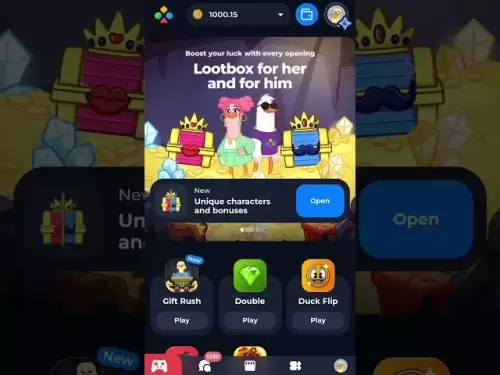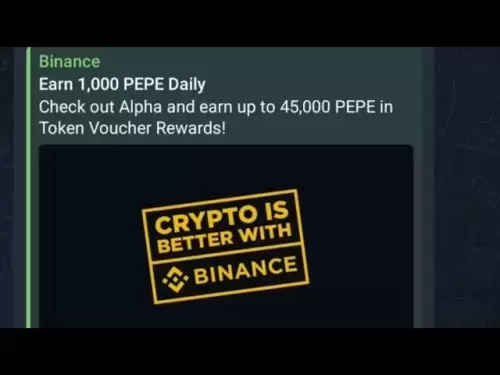-
 Bitcoin
Bitcoin $118200
0.62% -
 Ethereum
Ethereum $3777
1.21% -
 XRP
XRP $3.191
1.59% -
 Tether USDt
Tether USDt $1.000
-0.02% -
 BNB
BNB $795.3
1.52% -
 Solana
Solana $186.7
0.34% -
 USDC
USDC $0.9999
-0.04% -
 Dogecoin
Dogecoin $0.2393
1.39% -
 TRON
TRON $0.3209
1.08% -
 Cardano
Cardano $0.8287
0.87% -
 Sui
Sui $4.206
6.12% -
 Hyperliquid
Hyperliquid $43.43
-2.40% -
 Stellar
Stellar $0.4412
1.06% -
 Chainlink
Chainlink $18.68
2.02% -
 Hedera
Hedera $0.2894
9.91% -
 Bitcoin Cash
Bitcoin Cash $567.5
2.33% -
 Avalanche
Avalanche $24.93
3.74% -
 Litecoin
Litecoin $114.6
1.77% -
 Shiba Inu
Shiba Inu $0.00001410
0.74% -
 UNUS SED LEO
UNUS SED LEO $8.986
-0.07% -
 Toncoin
Toncoin $3.333
0.71% -
 Ethena USDe
Ethena USDe $1.001
0.00% -
 Uniswap
Uniswap $10.62
1.54% -
 Polkadot
Polkadot $4.166
1.33% -
 Monero
Monero $322.3
-0.78% -
 Dai
Dai $1.000
-0.01% -
 Bitget Token
Bitget Token $4.581
-0.01% -
 Pepe
Pepe $0.00001261
0.48% -
 Cronos
Cronos $0.1449
9.30% -
 Aave
Aave $296.6
-0.37%
METAMASK -Signaturanforderung wird nicht angezeigt: Wie beheben Sie den Seitenfehler?
Wenn die Signaturanforderung von Metamask nicht angezeigt wird, aktualisieren Sie Ihren Browser, deaktivieren Sie widersprüchliche Erweiterungen und stellen Sie sicher, dass Metamask für die Lösung des Problems aktuell ist.
May 15, 2025 at 01:22 pm

Bei der Verwendung von Metamask kann die Begegnung einer Situation, in der die Signaturanforderung nicht angezeigt wird, frustrierend sein. Dieses Problem kann Sie daran hindern, Transaktionen abzuschließen oder mit dezentralen Anwendungen (DApps) zu interagieren. In diesem Artikel werden wir die gemeinsamen Ursachen dieses Problems untersuchen und detaillierte Schritte zur Lösung vorlegen.
Verständnis der Metamask -Signaturanforderung
Die Metamask -Signaturanforderung ist eine entscheidende Funktion, mit der Benutzer Transaktionen oder Nachrichten im Ethereum -Ökosystem unterschreiben können. Wenn Sie mit einem DAPP interagieren oder eine Transaktion initiieren, fordern Sie mit Metamask die Anfrage zur Bestätigung Ihrer Aktion auf. Wenn diese Eingabeaufforderung nicht angezeigt wird, kann sie Ihren Fortschritt einstellen.
Häufige Ursachen der Signaturanforderung, die nicht angezeigt wird
Mehrere Faktoren können dazu führen, dass die Signaturanforderung nicht angezeigt wird. Hier sind einige der häufigsten Ursachen:
- Browserprobleme : Probleme mit Ihrem Browser, z. B. veraltete Versionen oder widersprüchliche Erweiterungen, können verhindern, dass die Signaturanforderung angezeigt wird.
- Metamask -Konfiguration : Falsche Einstellungen oder veraltete Versionen von Metamask können Probleme mit der Signaturanforderung verursachen.
- Netzwerkprobleme : Konnektivitätsprobleme oder Probleme mit dem Ethereum -Netzwerk können auch die Anzeige der Signaturanforderung beeinflussen.
- DAPP -Fehler : Manchmal kann das Problem aus dem DApp selbst zurückzuführen sein, wobei Fehler im Code der Anwendung verhindern können, dass die Signaturanforderung ausgelöst wird.
Fehlerbehebung Browserprobleme
Befolgen Sie die folgenden Schritte:
- Aktualisieren Sie Ihren Browser : Stellen Sie sicher, dass Sie die neueste Version Ihres Browsers verwenden. Veraltete Browser können Kompatibilitätsprobleme mit Metamask aufweisen.
- Öffnen Sie die Einstellungen Ihres Browsers.
- Navigieren Sie zum Abschnitt "About", um nach Updates zu suchen.
- Installieren Sie alle verfügbaren Updates und starten Sie Ihren Browser neu.
- Deaktivieren Sie widersprüchliche Erweiterungen : Andere Browser -Erweiterungen können die Funktionalität von Metamask beeinträchtigen.
- Gehen Sie zu den Erweiterungen oder Add-Ons-Abschnitten Ihres Browsers.
- Deaktivieren Sie alle Erweiterungen mit Ausnahme von Metamaske.
- Versuchen Sie, die Aktion erneut zu initiieren, um festzustellen, ob die Signaturanforderung angezeigt wird.
- Clear Browser -Cache und Cookies : Angesammelter Cache und Cookies können manchmal zu Problemen führen.
- Greifen Sie auf die Einstellungen Ihres Browsers zu.
- Suchen Sie die Option zum Löschen von Browserdaten.
- Wählen Sie "Cookies und andere Site -Daten" und "zwischengespeicherte Bilder und -dateien".
- Löschen Sie die Daten und starten Sie Ihren Browser neu.
Aktualisieren und Konfigurieren von Metamaske
Wenn das Problem bestehen bleibt, müssen Sie möglicherweise Metamaske aktualisieren oder neu konfigurieren:
- Update Metamask : Stellen Sie sicher, dass Sie die neueste Version von Metamask verwenden.
- Öffnen Sie Metamask und klicken Sie in der oberen rechten Ecke auf die drei Punkte.
- Wählen Sie 'Einstellungen' und dann 'um.'
- Wenn ein Update verfügbar ist, befolgen Sie die Eingabeaufforderungen, es zu installieren.
- Zurücksetzen Metamask -Einstellungen : Manchmal kann das Zurücksetzen von Metamask in die Standardeinstellungen Probleme beheben.
- Öffnen Sie Metamask und gehen Sie zu "Einstellungen".
- Scrollen Sie nach unten zu "Advanced" und klicken Sie auf "RESET -Konto".
- Bestätigen Sie den Reset und starten Sie Ihren Browser neu.
- MEDAMASK neu installieren : Wenn die oben genannten Schritte nicht funktionieren, sollten Sie die Metamaske neu installieren.
- Deinstallieren Sie Metamask aus den Erweiterungen oder Add-Ons-Abschnitten Ihres Browsers.
- Besuchen Sie die offizielle Metamask -Website und laden Sie die Erweiterung erneut herunter.
- Installieren und Einrichten von Metamaske und dann die Aktion erneut ausprobieren.
Überprüfung der Netzwerkkonnektivität
Netzwerkprobleme können auch verhindern, dass die Signaturanforderung angezeigt wird. Hier erfahren Sie, wie Sie sie überprüfen und beheben können:
- Überprüfen Sie Ihre Internetverbindung : Stellen Sie sicher, dass Ihre Internetverbindung stabil ist.
- Versuchen Sie, auf andere Websites zuzugreifen, um zu bestätigen, dass Ihre Verbindung funktioniert.
- Wenn Ihre Verbindung instabil ist, starten Sie Ihren Router neu oder wenden Sie sich an Ihren Internetdienstanbieter.
- Switch Networks in Metamask : Manchmal kann das Umschalten in ein anderes Netzwerk und die Rückseite Konnektivitätsprobleme beheben.
- Öffnen Sie Metamask und klicken Sie oben auf die Dropdown -Liste Netzwerk.
- Wählen Sie ein anderes Netzwerk wie "Ropsten -Testnetzwerk" aus.
- Warten Sie ein paar Sekunden und wechseln Sie zurück zum Hauptnetzwerk von Ethereum.
- Überprüfen Sie den Ethereum -Netzwerkstatus : Stellen Sie sicher, dass das Ethereum -Netzwerk ordnungsgemäß funktioniert.
- Besuchen Sie einen Blockchain -Explorer wie Ethercan, um den aktuellen Status des Ethereum -Netzwerks zu überprüfen.
- Wenn Probleme bekannt sind, warten Sie, bis sie gelöst sind, bevor sie es erneut versuchen.
Fehlerbehebung mit DAPP-spezifischen Problemen
Wenn das Problem für einen bestimmten DAPP spezifisch ist, müssen Sie möglicherweise die DApp selbst beheben:
- Überprüfen Sie die DAPP -Dokumentation : Suchen Sie nach bekannten Problemen oder Fehlerbehebungsleitfäden auf der offiziellen Website oder Dokumentation des DAPP.
- Wenden Sie sich an DAPP -Support : Wenden Sie sich an das Support -Team des DAPP, um Hilfe zu erhalten. Sie können sich spezifische Probleme bewusst sein, die sich auf die Signaturanforderung auswirken.
- Versuchen Sie es mit einem anderen DAPP : Wenn möglich, interagieren Sie mit einem anderen DAPP, um festzustellen, ob das Problem für eine Anwendung isoliert ist.
Zusätzliche Tipps zur Lösung von Signaturanfragenfragen Problemen
Hier sind einige zusätzliche Tipps, mit denen die Signaturanforderung nicht angezeigt wird, die nicht angezeigt wird:
- Verwenden Sie einen anderen Browser : Wenn das Problem weiterhin besteht, verwenden Sie einen anderen Browser, um festzustellen, ob das Problem browserspezifisch ist.
- Installieren Sie Metamask in einem anderen Browser und versuchen Sie es erneut mit der Aktion.
- Überprüfen Sie die widersprüchliche Software : Eine andere Software auf Ihrem Computer kann Metamask beeinträchtigen.
- Schließen Sie unnötige Anwendungen und versuchen Sie es erneut.
- Überprüfen Sie die Metamask -Berechtigungen : Stellen Sie sicher, dass Metamask die erforderlichen Berechtigungen enthält, um korrekt zu funktionieren.
- Gehen Sie zu den Einstellungen Ihres Browsers und überprüfen Sie die Berechtigungen für Metamask.
- Stellen Sie sicher, dass Metamask auf die erforderlichen Ressourcen zugreifen kann.
Häufig gestellte Fragen
F: Kann die Verwendung eines VPN die Metamask -Signaturanforderung beeinflussen?
A: Ja, die Verwendung eines VPN kann sich manchmal auf die modamaskische Signaturanforderung auswirken. VPNs können Ihre IP -Adresse ändern und möglicherweise Konnektivitätsprobleme mit dem Ethereum -Netzwerk verursachen. Wenn Sie ein VPN verwenden, deaktivieren Sie es und prüfen Sie, ob das Problem auflöst.
F: Gibt es eine Möglichkeit, die Signaturanforderung in Metamaske manuell auszulösen?
A: Nein, es gibt keine manuelle Möglichkeit, die Signaturanforderung in Metamask auszulösen. Die Anforderung wird automatisch durch die interagierende DAPP oder Transaktion generiert. Wenn es nicht erscheint, müssen Sie das zugrunde liegende Problem beheben.
F: Kann ich Metamask auf mobilen Geräten verwenden, um Probleme mit der Signaturanforderung zu vermeiden?
A: Ja, Sie können die mobile Metamask -App als Alternative verwenden. Wenn das Problem jedoch mit dem DAPP oder dem Netzwerk zusammenhängt, können Sie weiterhin Probleme haben. Die mobile App kann eine gute Problemumgehung für browserspezifische Probleme sein.
F: Gibt es bekannte Sicherheitsrisiken, die mit der Signaturanforderung nicht angezeigt werden?
A: Während die Signaturanfrage, die nicht angezeigt wird, in erster Linie ein Usability -Problem darstellt, kann sie möglicherweise von böswilligen Dapps ausgenutzt werden, um die Benutzer in unwissentlicher Verfeinerung der Signiertransaktionen zu wecken. Stellen Sie immer sicher, dass Sie vertrauenswürdige Dapps verwenden und Ihre Metamaske und Ihren Browser auf dem neuesten Stand halten, um Sicherheitsrisiken zu minimieren.
Haftungsausschluss:info@kdj.com
Die bereitgestellten Informationen stellen keine Handelsberatung dar. kdj.com übernimmt keine Verantwortung für Investitionen, die auf der Grundlage der in diesem Artikel bereitgestellten Informationen getätigt werden. Kryptowährungen sind sehr volatil und es wird dringend empfohlen, nach gründlicher Recherche mit Vorsicht zu investieren!
Wenn Sie glauben, dass der auf dieser Website verwendete Inhalt Ihr Urheberrecht verletzt, kontaktieren Sie uns bitte umgehend (info@kdj.com) und wir werden ihn umgehend löschen.
-
 PEP Jetzt handeln
PEP Jetzt handeln$0.0007171
45.16%
-
 DBR Jetzt handeln
DBR Jetzt handeln$0.03514
44.18%
-
 COQ Jetzt handeln
COQ Jetzt handeln$0.0...09456
34.05%
-
 RSC Jetzt handeln
RSC Jetzt handeln$0.7102
33.34%
-
 BLAST Jetzt handeln
BLAST Jetzt handeln$0.003766
23.58%
-
 TAG Jetzt handeln
TAG Jetzt handeln$0.0007350
23.24%
- Smart Money Moves: Brieftaschenauszug, SPX -Akkumulation und was es alles bedeutet
- 2025-07-27 12:30:12
- Ethereum, Justin Sun und Marktspekulation: Ein Krypto -Cocktail
- 2025-07-27 12:30:12
- Meme -Münzen im Juli 2025: Bitcoin nimmt einen Rücksitz?
- 2025-07-27 10:30:12
- HiFi Price Eyes Breakout: Abwärtstrendlinie im Fadenkreuz?
- 2025-07-27 10:30:12
- Meme Economy -Fähigkeit der Troller -Katze: Vorverkaufsroi und virale Herrschaft
- 2025-07-27 10:50:12
- Bitcoin Preis Tumble: Diagrammmuster Punkt nach unten?
- 2025-07-27 10:50:12
Verwandtes Wissen

Wie man Vermögenswerte auf Coinbase -Brieftasche überbrückt
Jul 27,2025 at 01:14am
Was ist Asset Bridging im Kontext von Coinbase Wallet? Überbrückungsvermögen bezieht sich auf den Prozess der Übergabe von Token von einem Blockchain ...

Kann ich Coinbase Wallet ohne Coinbase -Konto verwenden?
Jul 18,2025 at 04:35am
Was ist Coinbase Wallet? Coinbase Wallet ist eine selbstbewusste Brieftasche, mit der Benutzer verschiedene Kryptowährungen direkt auf ihren mobilen G...

Wie man eine Transaktion auf Coinbase -Brieftasche beschleunigt
Jul 27,2025 at 07:14am
Verständnis der Transaktionsgeschwindigkeit auf Coinbase -Brieftasche Bei der Verwendung von Coinbase Wallet können Benutzer gelegentlich Verzögerunge...

Coinbase -Brieftasche "Oh, etwas ist schief gelaufen"
Jul 20,2025 at 10:00am
Verständnis des Münzbasis -Brieftaschenfehler Wenn Sie ein Münzbasis -Brieftaschenbenutzer sind, kann es frustrierend sein, auf die Fehlermeldung zu s...

So fügen Sie Coinbase -Brieftasche Optimismus -Netzwerk hinzu
Jul 20,2025 at 05:21am
Was ist das Optimismus -Netzwerk? Das Optimismus -Netzwerk ist eine Skalierungslösung von Layer 2, die oben auf der Ethereum -Blockchain aufgebaut ist...

So fügen Sie Arbitrum zur Coinbase -Brieftasche hinzu
Jul 18,2025 at 03:00pm
Verständnis von Arbitrum und seine Integration mit Coinbase Wallet Arbitrum ist eine Skalierungslösung von Layer-2, die von Offchain Labs entwickelt w...

Wie man Vermögenswerte auf Coinbase -Brieftasche überbrückt
Jul 27,2025 at 01:14am
Was ist Asset Bridging im Kontext von Coinbase Wallet? Überbrückungsvermögen bezieht sich auf den Prozess der Übergabe von Token von einem Blockchain ...

Kann ich Coinbase Wallet ohne Coinbase -Konto verwenden?
Jul 18,2025 at 04:35am
Was ist Coinbase Wallet? Coinbase Wallet ist eine selbstbewusste Brieftasche, mit der Benutzer verschiedene Kryptowährungen direkt auf ihren mobilen G...

Wie man eine Transaktion auf Coinbase -Brieftasche beschleunigt
Jul 27,2025 at 07:14am
Verständnis der Transaktionsgeschwindigkeit auf Coinbase -Brieftasche Bei der Verwendung von Coinbase Wallet können Benutzer gelegentlich Verzögerunge...

Coinbase -Brieftasche "Oh, etwas ist schief gelaufen"
Jul 20,2025 at 10:00am
Verständnis des Münzbasis -Brieftaschenfehler Wenn Sie ein Münzbasis -Brieftaschenbenutzer sind, kann es frustrierend sein, auf die Fehlermeldung zu s...

So fügen Sie Coinbase -Brieftasche Optimismus -Netzwerk hinzu
Jul 20,2025 at 05:21am
Was ist das Optimismus -Netzwerk? Das Optimismus -Netzwerk ist eine Skalierungslösung von Layer 2, die oben auf der Ethereum -Blockchain aufgebaut ist...

So fügen Sie Arbitrum zur Coinbase -Brieftasche hinzu
Jul 18,2025 at 03:00pm
Verständnis von Arbitrum und seine Integration mit Coinbase Wallet Arbitrum ist eine Skalierungslösung von Layer-2, die von Offchain Labs entwickelt w...
Alle Artikel ansehen